
Como corrigir o erro “Falha na câmera” no Samsung Galaxy (todas as variantes)
Se você estiver usando um dispositivo Samsung e recebeu uma mensagem de falha na câmera do seu telefone, você não é o único, pois muitos usuários já enfrentaram esse problema. Tudo o que você precisa fazer é seguir algumas etapas simples de solução de problemas e o aviso de falha da câmera no seu dispositivo Samsung será corrigido.
Veja também: Como corrigir problemas de GPS do Android.
A câmera Samsung não funciona (aviso de falha na câmera): 9 soluções
Solução 1: reinicie a câmera
Às vezes, o erro ocorre quando a câmera está em uso há muito tempo, então você não precisa solucionar nada no seu dispositivo. Aguarde 30 segundos e toque no ícone da câmera novamente para iniciar o aplicativo da câmera.
Solução 2: reinicie seu dispositivo
Se você estiver tirando fotos e a câmera desligar repentinamente com uma mensagem de erro, reiniciar o dispositivo é a melhor maneira de resolver isso.
Reiniciar o dispositivo pode resolver problemas fundamentais rapidamente, mas há uma chance de você notar o mesmo problema mesmo após reiniciar. Se isso acontecer com muita frequência, você deve considerar seguir as outras soluções para corrigir o problema permanentemente.
Solução 3: limpe o cache e os dados da câmera
O cache e os arquivos de dados do aplicativo da câmera tornam o aplicativo mais eficiente. Os arquivos de cache permitem que a câmera abra rapidamente, enquanto os arquivos de dados salvam informações sobre a seleção pessoal dos modos e opções no aplicativo da câmera. Lembre-se de que depois de limpar os arquivos de dados, você perderá todas as configurações modificadas no aplicativo e elas voltarão às configurações padrão.
- Vá para as configurações
- Toque em Aplicativos
- Procure o aplicativo da câmera
- Toque em Armazenamento.
- Na parte inferior da tela, toque em Limpar cache ou/e Limpar dados (leia abaixo)
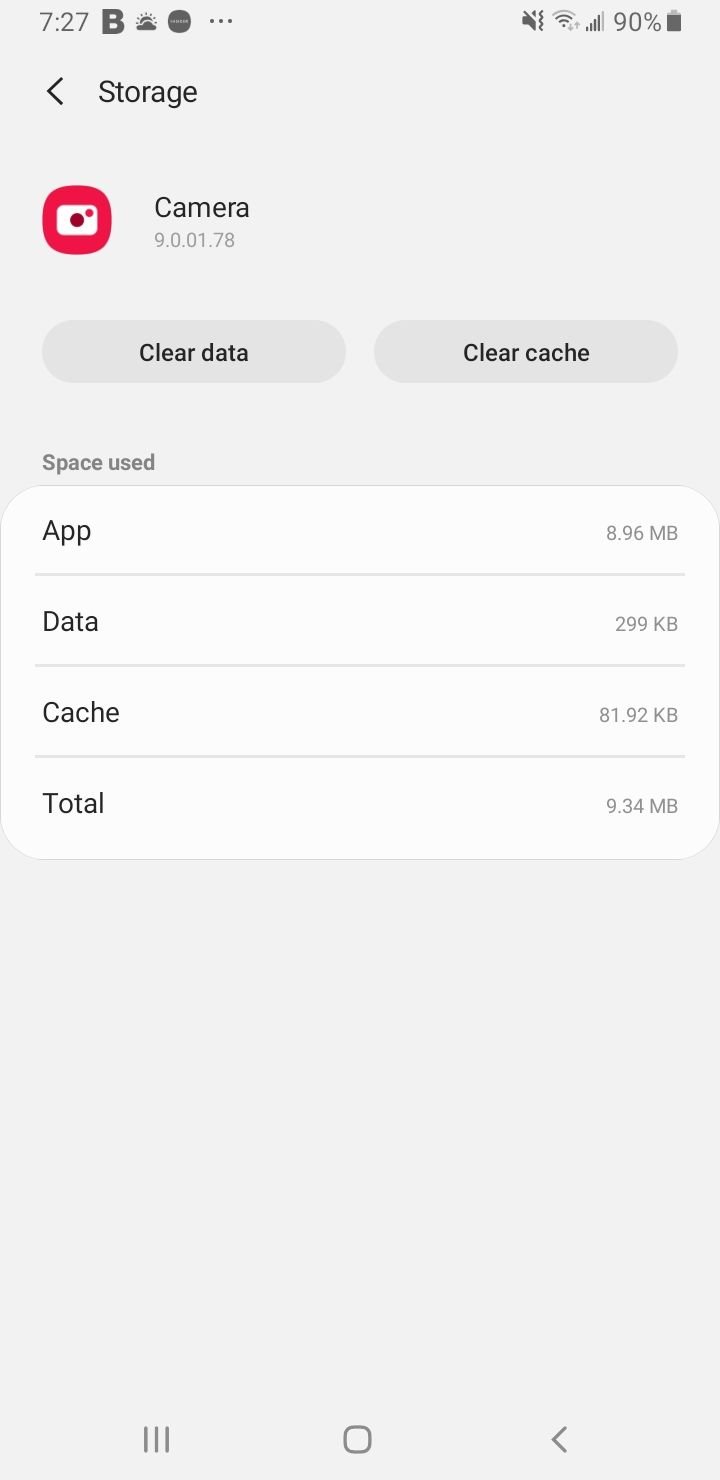
Verifique se o aplicativo da câmera começa a funcionar após limpar o cache. Se o problema desaparecer, você não precisará limpar os dados e todas as suas configurações poderão permanecer como estão.
Porém, se o problema não for resolvido, volte ao aplicativo da câmera no Gerenciador de aplicativos e toque no botão Limpar dados. Toque para confirmar que deseja limpar os dados, reinicie o dispositivo e verifique se o aviso de falha da câmera no seu dispositivo Samsung desapareceu.
Solução 4: limpe o cache e os dados da galeria
Os aplicativos Câmera e Galeria funcionam lado a lado, portanto estão conectados. Muitos problemas de câmera ocorrem por causa do aplicativo Galeria. Se os arquivos do aplicativo Galeria forem corrompidos, você pode ter uma câmera que começa a funcionar mal. Portanto, certifique-se de que o cache da galeria e os arquivos de dados não estejam causando o problema.
- Vá para as configurações
- Toque em Aplicativos
- Procure o aplicativo Galeria
- Toque em Armazenamento.
- Na parte inferior da tela, toque em Limpar cache e Limpar dados.
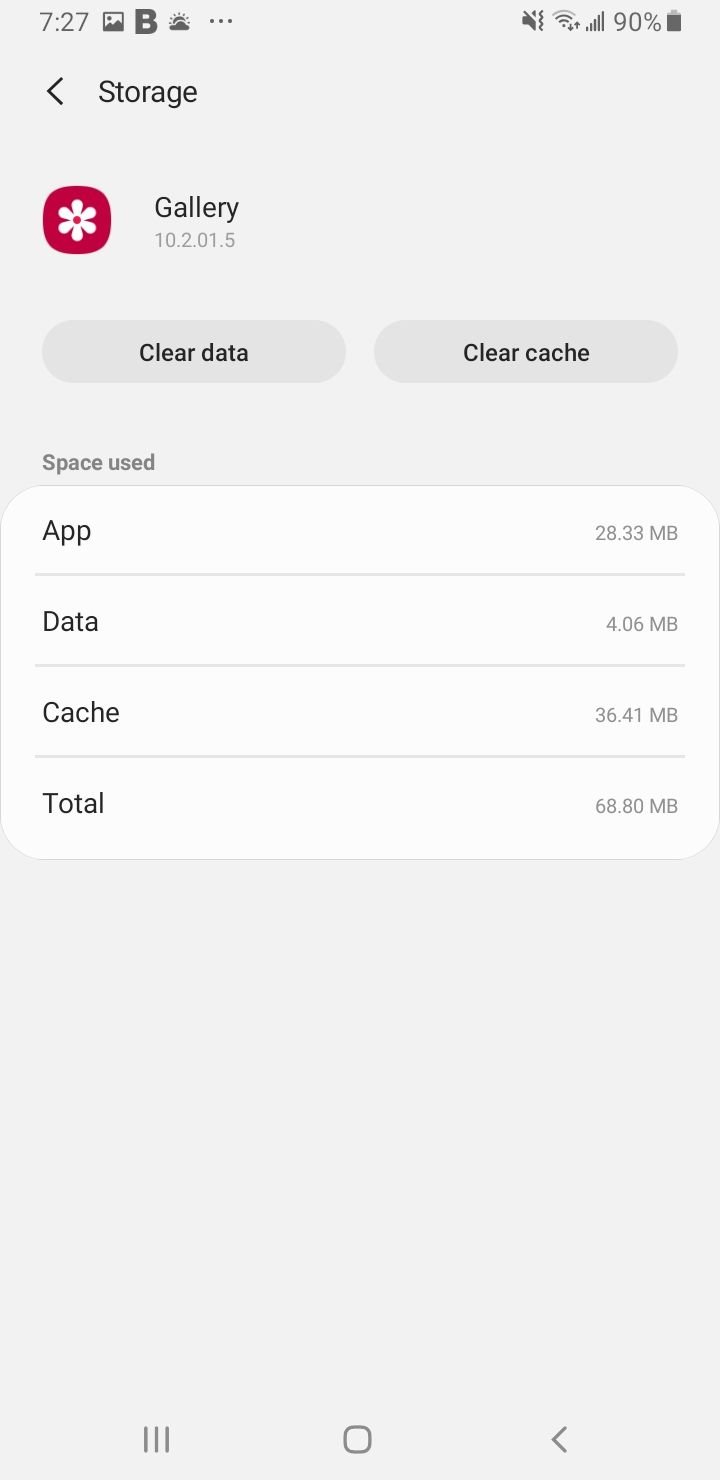
Solução 5: Desligue o Smart Stay
O recurso Smart Stay é excelente de usar, mas muitos usuários da Samsung relataram que o problema aparece ao usar o Smart Stay. O Smart Stay usa a câmera frontal do dispositivo e há uma chance de interferir no aplicativo da câmera quando você tenta tirar fotos. Se a opção Smart Stay não for tão usada ou se você quiser um aplicativo de câmera funcional mais do que o recurso Smart Stay , considere desativar o Smart Stay.
- Navegue até Configurações
- Toque em Recursos avançados.
- Selecione movimentos e gestos
- Alternar Smart Stay Off

Assim que o Smart Stay estiver desligado, reinicie o dispositivo e tente usar a câmera para verificar se o problema desapareceu.
Solução 6: reinicie no modo de segurança
Às vezes, um aplicativo no dispositivo que usa os recursos e permissões da câmera pode ser o culpado. É difícil apontar se o problema pode estar em um aplicativo de terceiros que você instalou ou no próprio software da câmera.
Depois de reiniciar seu dispositivo no Modo de segurança , todos os aplicativos de terceiros serão desativados. Isso ajudará você a identificar se o problema está em um dos aplicativos de terceiros instalados no seu dispositivo.
- Pressione e segure o botão Liga / Desliga no seu dispositivo até ver o menu Energia> Toque em Desligar
- Pressione e segure os botões Liga / Desliga e Diminuir volume ao mesmo tempo para ligar o dispositivo.
- Assim que o logotipo da Samsung aparecer na tela, você pode soltar o botão liga / desliga. Certifique-se de continuar segurando o botão Diminuir volume
- O Modo de segurança agora aparecerá no canto inferior esquerdo da tela.
Como sair do modo de segurança (3 maneiras):
- Pressione e segure o botão Liga / Desliga por pelo menos 6 segundos e toque em Reiniciar.
- Pressione e segure os botões Liga / Desliga + Diminuir volume para pelo menos 5 segundos
- Deslize de cima para baixo na tela para acessar o Painel de Notificação e toque em "Modo de segurança ativado" para desativar e reiniciar.
Verifique se a câmera funciona no modo de segurança. Deixe seu telefone permanecer neste modo por algumas horas e tente usar a câmera com a maior freqüência possível para verificar se o problema ocorre novamente.
Se o problema desaparecer, o culpado é um aplicativo de terceiros. Reinicie o telefone para voltar ao modo normal.
Em seguida, desative os aplicativos instalados recentemente. Se você não conseguir identificar o aplicativo que pode estar causando o problema, considere redefinir o dispositivo para as configurações de fábrica. No entanto, você acabará perdendo todos os dados ao fazer isso.
Solução 7: limpe a partição de cache
Se o aviso "Falha na câmera Samsung" no dispositivo Samsung não for resolvido com as etapas mencionadas acima , tente excluir a partição de cache do dispositivo . Às vezes, os arquivos de cache do sistema podem ser os culpados. Quando o aplicativo for aberto novamente, seu dispositivo poderá criar esses arquivos facilmente e você não perderá nenhum dado ao limpar o cache.
Modelos/versões mais antigas:
- Desligue o telefone, pressione e segure os botões Liga / Desliga, Aumentar volume e Início até que o telefone vibre.
- Você estará no menu Recuperação do seu dispositivo.
- Destaque a opção ‘limpar partição de cache’ usando a tecla Diminuir volume e pressionando a tecla Liga / Desliga para selecionar a opção.
Atualizada:
- Pressione e segure o botão Liga / Desliga no seu dispositivo até ver o menu Energia> Toque em Desligar
- Conecte seu telefone a um desktop/laptop com o cabo Tipo C original
- Pressione e segure os botões liga / desliga + aumentar volume
- Quando o logotipo do Android aparecer, solte todas as teclas.
- Use o botão Diminuir volume para navegar e selecione "Limpar partição de cache ".
- Use o botão Liga / Desliga para fazer seleções.
- Assim que o processo de limpeza da partição do cache for concluído, selecione Reinicializar sistema usando o botão Liga / Desliga.
- Pressione a tecla Liga / Desliga para reiniciar o dispositivo.
Solução 8: redefinição de fábrica
Se o problema de falha da câmera Samsung ainda não for resolvido, a próxima coisa que você precisa fazer é uma redefinição de fábrica . Mas antes disso, crie um backup dos seus dados essenciais, pois tudo desaparecerá após esta etapa.
Para fazer uma redefinição de fábrica, toque no botão Menu na tela inicial > Selecione Configurações > toque em Gerenciamento geral > Redefinir > Redefinição de fábrica .
O processo de redefinição de fábrica pode levar alguns minutos e todos os dados do seu telefone serão excluídos. Seu dispositivo Samsung será reiniciado e você poderá verificar se o aviso “Falha na câmera” desapareceu.
Depois de tentar os métodos sugeridos acima, o problema pode estar no sensor da câmera do seu telefone. A melhor opção é levar seu telefone a um técnico ou à loja onde você comprou o dispositivo para que ele verifique se há danos físicos ou problemas nos sensores.
Se o seu dispositivo estiver na garantia, você poderá conseguir uma substituição para o seu dispositivo se o problema estiver nos sensores. Terá que ser confirmado pelo profissional da loja ou pela sua transportadora.


